Während es so aussieht, als würde das Ändern eines Benutzernamens einfach zu den Profileinstellungen navigieren und den Benutzernamen nach Wahl bearbeiten. Das gleiche gilt nicht für Snapchat. Bedeutet das, dass der Benutzer jedes Mal, wenn er seinen Benutzernamen auf Snapchat ändern möchte, ein völlig neues Profil erstellen muss?
Die berühmte Social-Media- Plattform Snapchat lässt es nicht zu, dass Benutzer ihre Benutzernamen ändern, indem sie einfach zu den Profileinstellungen navigieren. Wie kann man dann den Snapchat-Benutzernamen ändern, ohne ein neues Konto zu erstellen?
Sie fragen sich, warum Snapchat seinen Benutzern nicht erlaubt, ihre Profilnamen auf einfache Weise zu ändern. Dies liegt an den Sicherheitsbeschränkungen und daher müssen Benutzer möglicherweise mit nur einem Benutzernamen auskommen. Es gibt jedoch einen Trick, mit dem Benutzer einen neuen benutzerdefinierten Anzeigenamen eingeben oder den Snapchat-Benutzernamen ändern können, ohne das Konto zu löschen.
Der Anzeigename des Kunden ändert den Benutzernamen nicht, aber der Benutzername ist für Freunde und Familie kaum sichtbar, wenn er geändert wird.
Schritte zum Ändern des Snapchat-Benutzernamens, ohne ein neues Konto zu erstellen:
Befolgen Sie die Schritte, um den Benutzernamen auf Snapchat zu ändern, ohne ein neues Konto zu erstellen.
- Navigieren Sie zu den Snapchat- Einstellungen:
Öffnen Sie die Snapchat-Einstellungen, indem Sie auf das Profilsymbol in der oberen linken Ecke des Hauptbildschirms von Snapchat klicken.
-
- Suchen Sie nach dem Zahnradsymbol:
Sobald Sie sich auf Ihrer Profilseite befinden, sehen Sie viele Optionen wie Freunde hinzufügen, Zu meiner Geschichte hinzufügen usw. Suchen Sie hier nach dem zahnradförmigen Symbol in der oberen rechten Ecke und klicken Sie darauf.
- Anzeigename: Hinzufügen oder ändern:
- Auf der Seite Einstellungen sind die ersten beiden angezeigten Optionen Name und Benutzername. Wenn Sie sich den Benutzernamen genau ansehen, gibt es keine Möglichkeit, ihn zu ändern, anstatt ihn einfach zu teilen.
Mit der ersten Option namens Name kann der Benutzer sie jedoch ändern. Führen Sie dazu die Schritte aus:
- Klicken Sie auf Name.
- Im Anzeigefenster können Sie den Vor- und Nachnamen nach Belieben ändern und dann auf die Schaltfläche Speichern klicken, um die vorgenommenen Änderungen zu speichern.
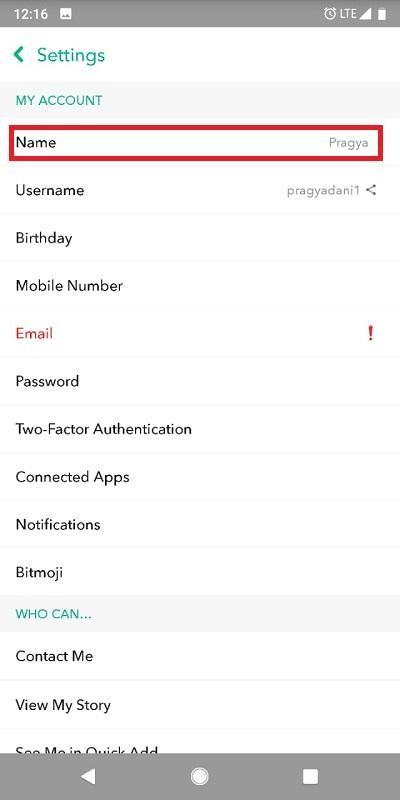
Suchen Sie in Ihrem Profil nach Ihrem geänderten Anzeigenamen:
Was auch immer Sie in den letztgenannten Schritten getan haben, es wird der gespeicherte Name im Feld Name angezeigt. Der gleiche Name wird in der Freundesliste angezeigt, unabhängig vom Benutzernamen, der nicht geändert werden kann, sobald er festgelegt wurde.
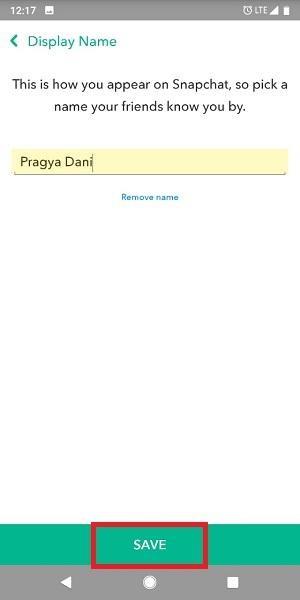
Die oben genannten Schritte sind die besten und einfachsten Schritte, um den Snapchat-Benutzernamen zu ändern, ohne ein neues Konto zu erstellen, da der Anzeigename derjenige ist, der auf den Listen Ihrer Freunde angezeigt wird. Erst wenn sie zu Ihren Profildetails navigieren, erfahren sie Ihren ursprünglichen Benutzernamen. Wenn Sie also zu irgendeinem Zeitpunkt des Tages den Snapchat-Benutzernamen ändern möchten, ohne ein neues Konto zu erstellen, und einen coolen, schicken Anzeigenamen eingeben möchten, folgen Sie diesen einfachen Schritten und Sie können loslegen.
Häufig gestellte Fragen zu Snapchat:
So erkennen Sie, ob Sie jemand auf Snapchat blockiert hat
Snapchat: Erfährst du, ob dich jemand wieder hinzugefügt hat?
Wie kann man jemanden auf Snapchat entfernen oder blockieren, ohne dass er es merkt?
Wie bekomme ich das alte Snapchat dauerhaft auf dem iPhone zurück?

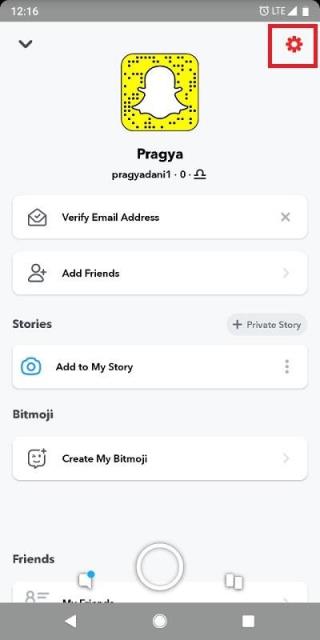
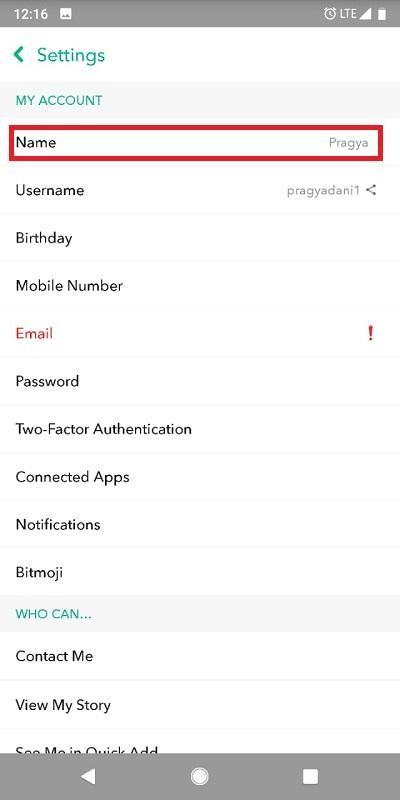
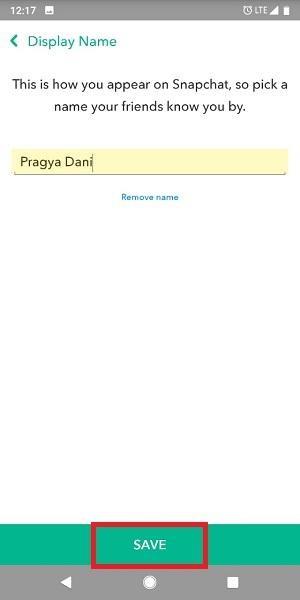


![So deaktivieren Sie Benachrichtigungen in Microsoft Teams [AIO] So deaktivieren Sie Benachrichtigungen in Microsoft Teams [AIO]](https://cloudo3.com/resources8/images31/image-2249-0105182830838.png)





![Bedingte Formatierung basierend auf einer anderen Zelle [Google Tabellen] Bedingte Formatierung basierend auf einer anderen Zelle [Google Tabellen]](https://cloudo3.com/resources3/images10/image-235-1009001311315.jpg)